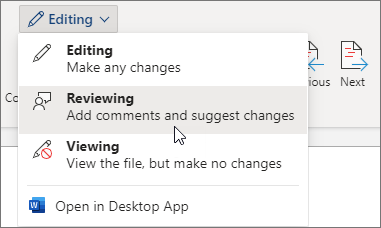是,Word 網頁版包含一組有限的追蹤修訂功能。 雖然未如 Word 桌面應用程式中的追蹤修訂功能完整,但您可以輕鬆地在單一應用程式中Word 網頁版工作。
若要在頁面Word 網頁版開啟追蹤修訂,請在頁面頂端的視窗中,選取正在 審查。
Word 網頁版,有三種共用和追蹤變更的模式:
-
當設定為 編輯時 ,檔的變更不會顯示為追蹤修訂。
-
當設定為 正在審查時 ,變更會顯示為追蹤修訂。 如果檔已共用,使用者可以允許追蹤每個使用者,或將追蹤限制為僅追蹤其變更。
-
設定為 檢視 時,檔無法變更。
Word 網頁版 ,您也可以 新增、查看及刪除批註,以及回復來自其他檢閱者的批註。
-
在功能受限Word 網頁版,您可以輕鬆地在 Word 網頁版和 Word 桌面應用程式之間切換。
如果您有 Word 桌面應用程式,請使用 [在 Word 中開啟] 命令來開啟文件和追蹤修訂。 設定完成並儲存文件後,在文件使用 Word 網頁版 開啟期間,系統會持續加以儲存。 追蹤修訂將會保留,如果您在 Word 網頁版中開啟檔之前開啟了追蹤修訂, Word 網頁版 也會追蹤您進行的任何變更。
如果您沒有 Word,可以立即試用或購買Office 版本。
提示: 想提出有關此功能的建議?
您可以在 word.uservoice.com 的建議箱中投票支持某個意見或分享新的意見。